
O que saber
- No Windows 10: Vá para Definições > Dispositivos > Bluetooth e outros dispositivos > Adicionar Bluetooth ou outro dispositivo.
- Em um Mac: coloque o mouse sem fio no modo de emparelhamento e selecione o maçã ícone, em seguida, escolha Preferências do Sistema > Bluetooth.
- No Ubuntu Linux: coloque o mouse sem fio no modo de emparelhamento, abra o Bluetooth painel e, em seguida, selecione o mouse no Dispositivos Lista.
Este artigo explica como conectar um mouse sem fio a um computador. As instruções se aplicam ao Windows 10, macOS Catalina (10.15) por meio do macOS Sierra (10.12) e Ubuntu Linux (versão 18.04).
Conecte um mouse sem fio em um computador com Windows 10
O menu Bluetooth fornece um meio de conectar um mouse sem fio no Windows 10.
-
Abra o Definições aplicativo (pressione Vencer+eu como um atalho) e selecione Dispositivos.
-
Na barra lateral esquerda, selecione Bluetooth e outros dispositivos e então selecione o sinal de mais (+) ao lado de Adicionar Bluetooth ou outro dispositivo.
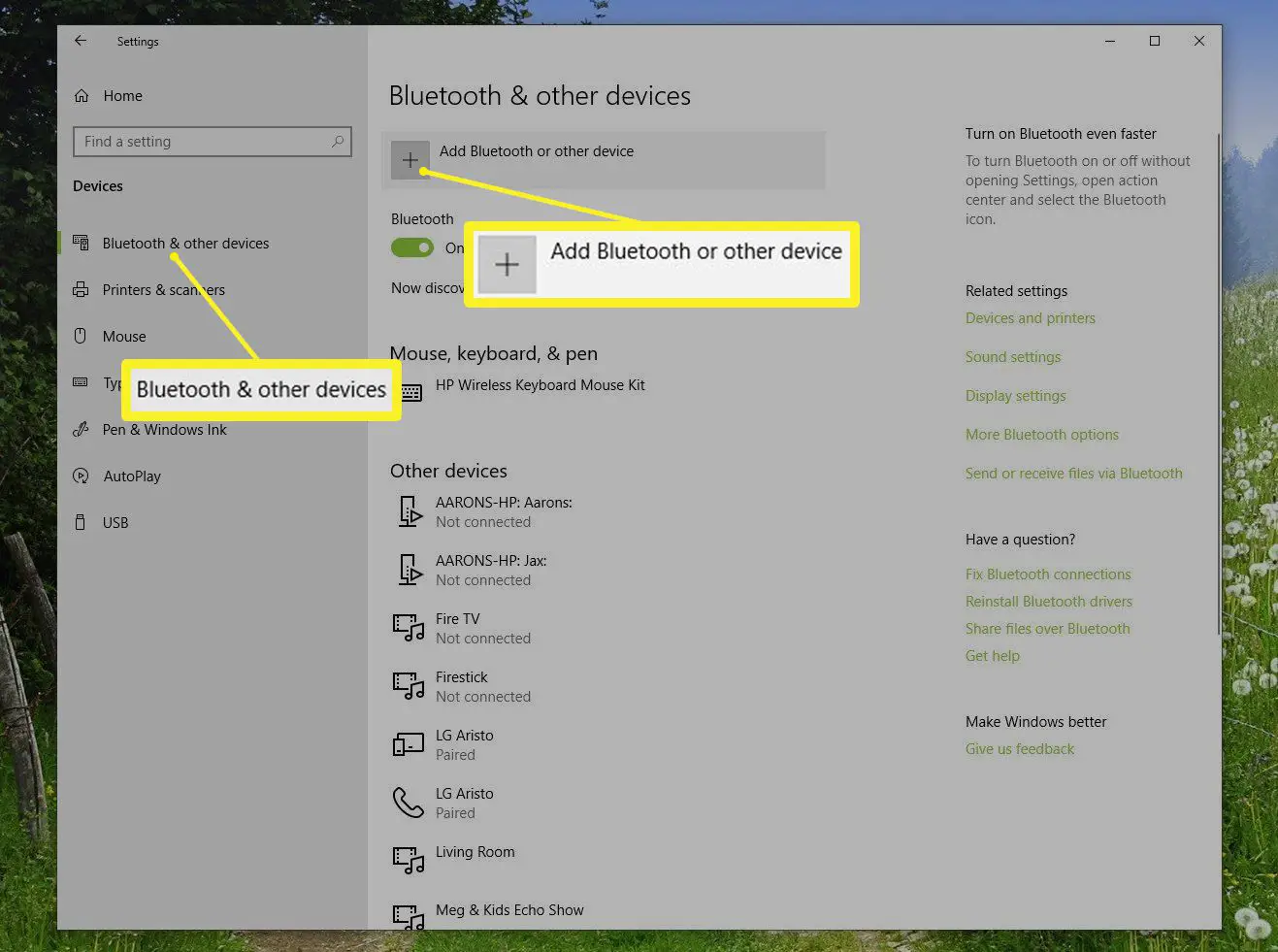
-
No pop-up Adicionar um dispositivo janela, selecione Bluetooth.
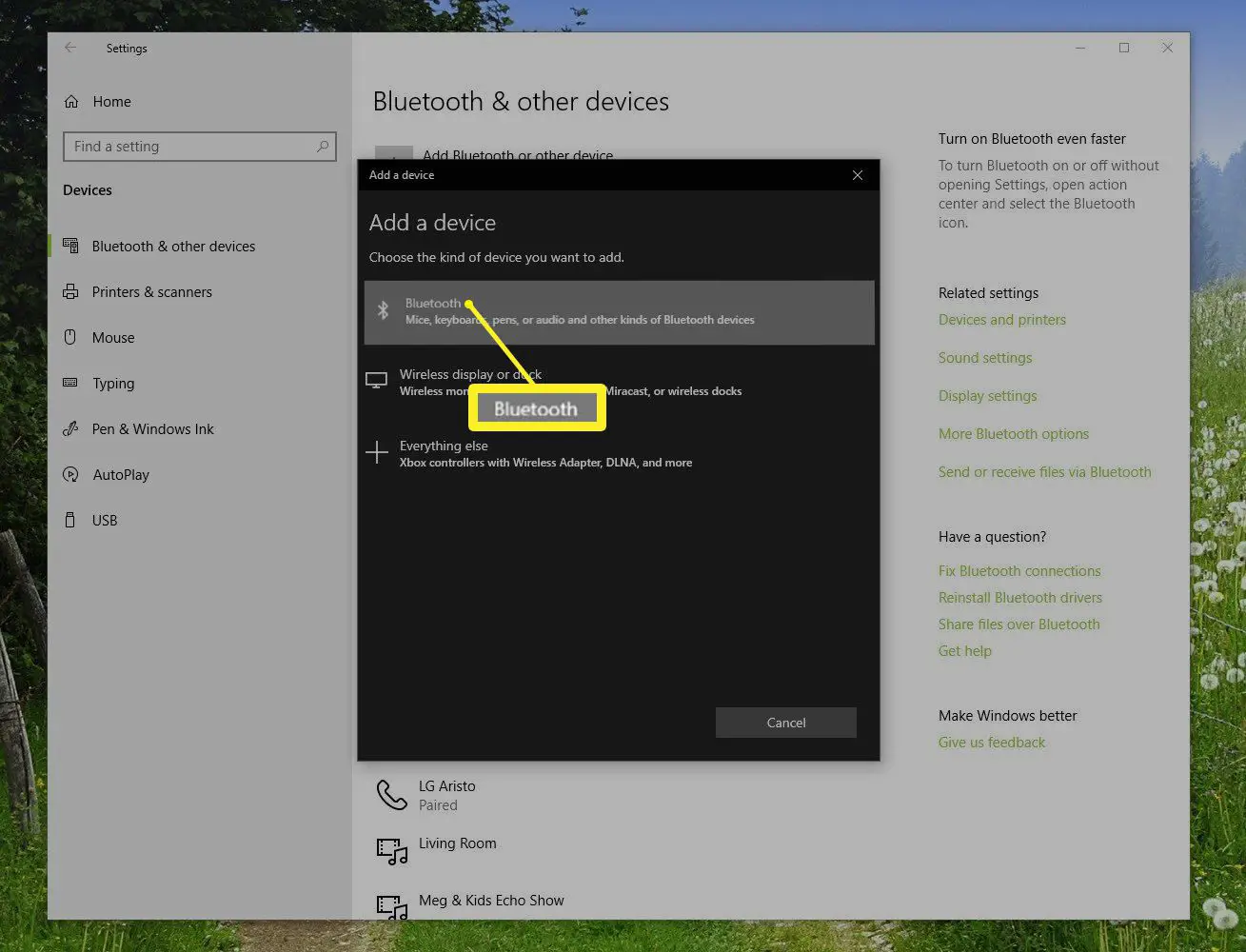
-
Siga as etapas do assistente para adicionar dispositivo. Você precisa colocar o mouse sem fio no modo de emparelhamento. O Windows detecta o mouse e adiciona os drivers relevantes. Tornar um mouse sem fio detectável difere de acordo com o fabricante, portanto, verifique o guia de instruções de início rápido.
Conecte um mouse sem fio em um computador executando macOS
Coloque o mouse sem fio no modo de emparelhamento. Verifique a documentação do dispositivo para obter instruções.
-
Clique no Logotipo da Apple na barra de menu na parte superior da tela e selecione Preferências do Sistema no menu suspenso.
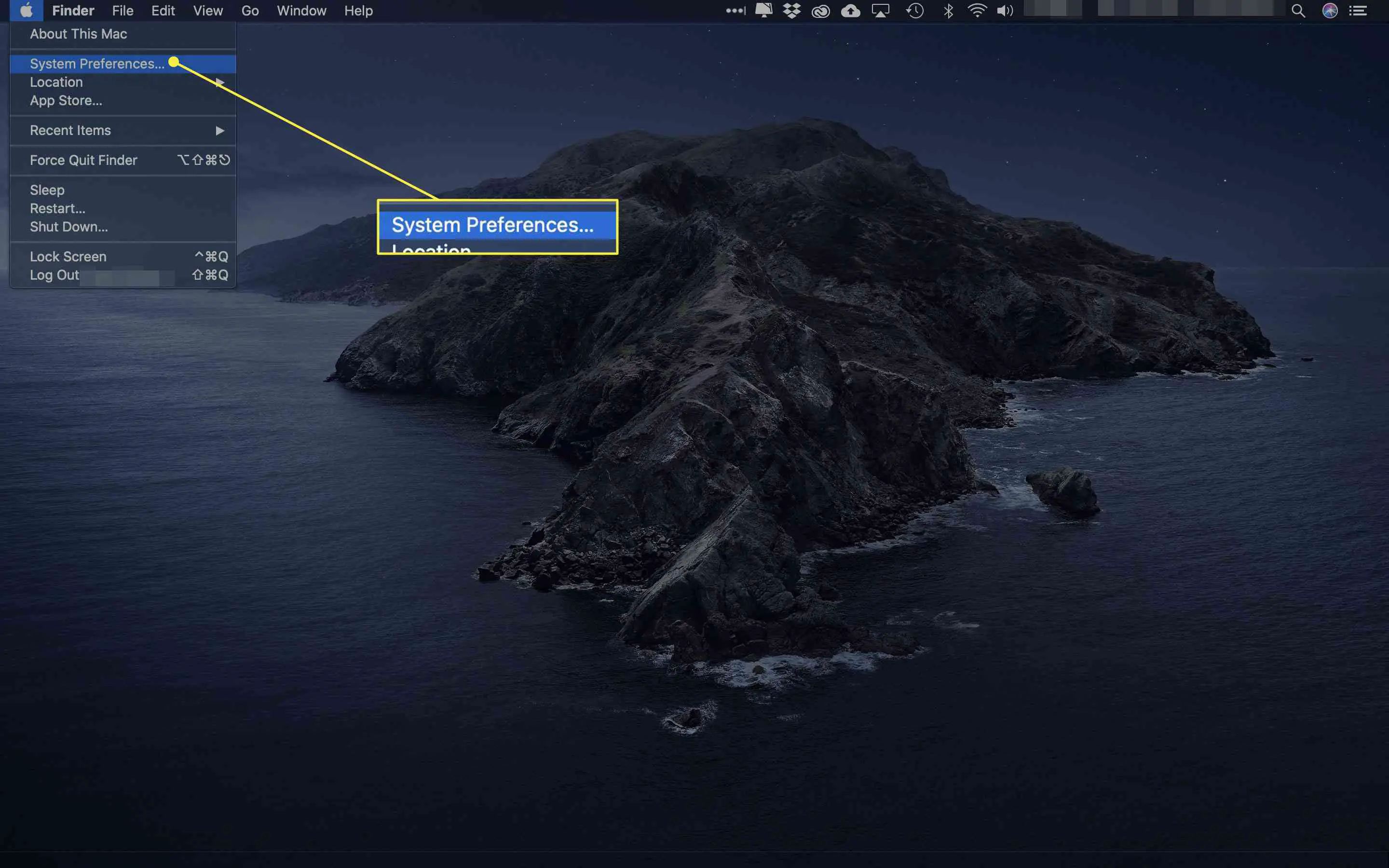
-
Clique Bluetooth para abrir as preferências do sistema.
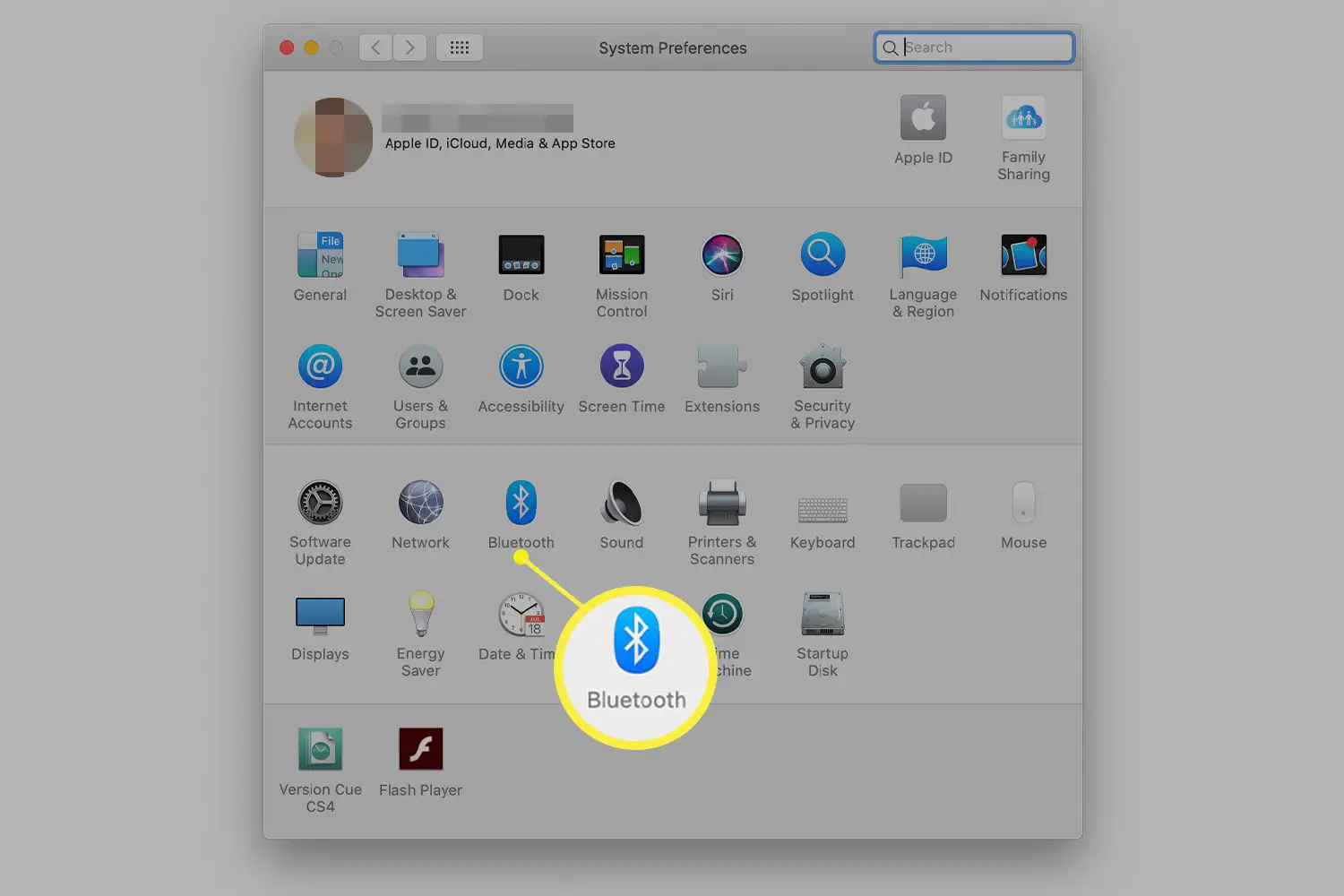
-
Seu Mac procura qualquer dispositivo em modo de emparelhamento quando você abre o painel Bluetooth. Você deve ver uma solicitação de conexão para verificar se deseja conectar o dispositivo especificado. Se sim, clique Conectar.
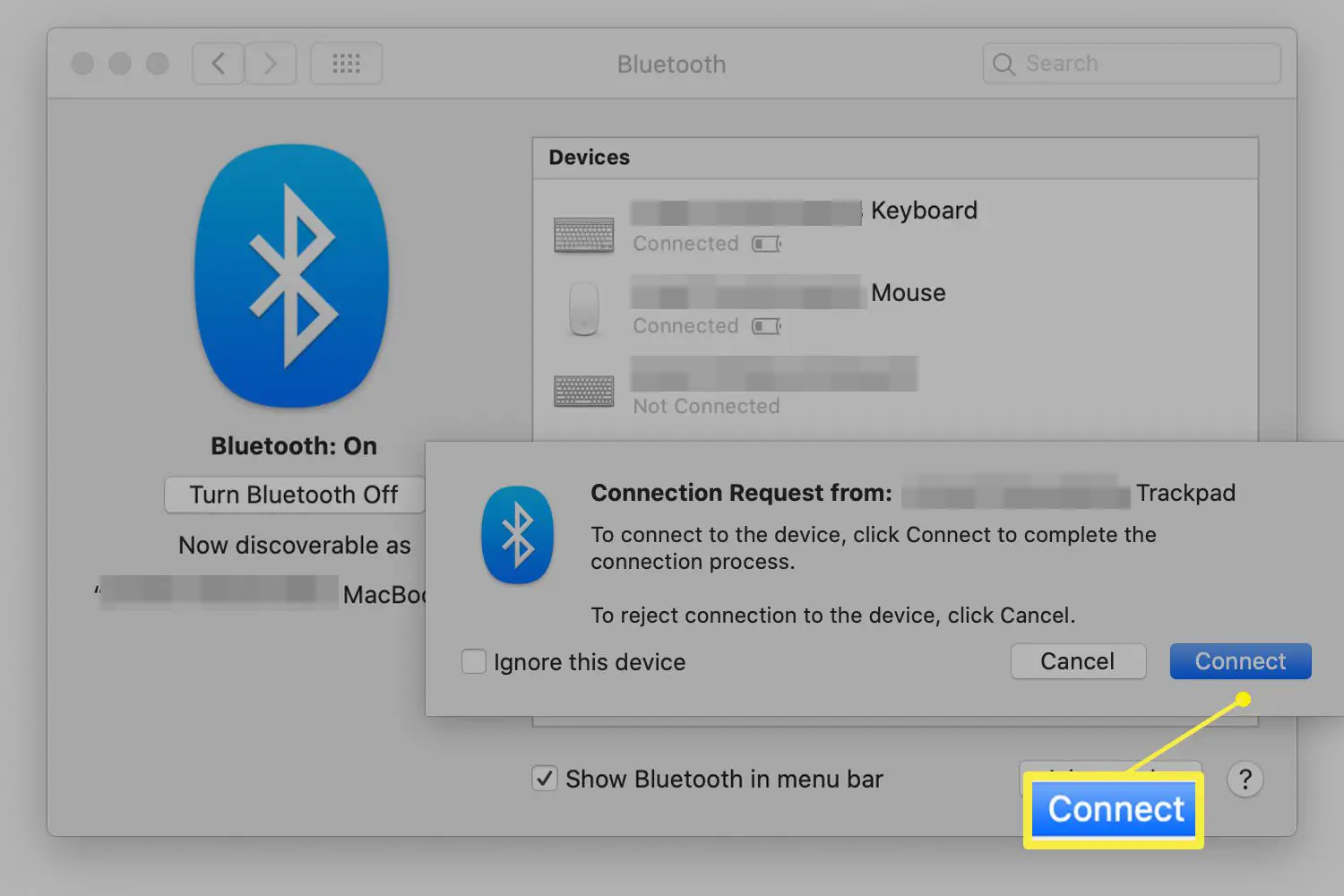
Conecte um mouse sem fio em um computador com Ubuntu Linux (versão 18.04)
Coloque o mouse sem fio no modo de emparelhamento. Verifique a documentação do dispositivo para obter instruções.
-
Abra o painel Bluetooth e certifique-se de que o interruptor na parte superior está definido para o Sobre posição.
-
Selecione o mouse no Dispositivos listar e terminar a configuração. Conclua esta etapa em 20 segundos para evitar tempos limite. Quando o mouse se conecta, seu status é exibido como Conectado.
-
Selecione o mouse conectado para abrir um painel para personalização específica do dispositivo.
Considerações sobre o mouse sem fio
Os mouses sem fio usam a tecnologia Bluetooth para se conectar ao seu computador, livrando sua área de trabalho da confusão de cabos extras. Por dependerem do Bluetooth, os mouses sem fio se conectam como qualquer outro dispositivo Bluetooth. Um mouse Bluetooth difere de um mouse com fio de várias maneiras significativas:
- Você deve permanecer relativamente perto. Embora você possa ir a até 10 metros de distância do computador com um mouse Bluetooth, tirar o mouse do alcance pode exigir que você o emparelhe novamente.
- O mouse sem fio requer baterias. Você precisará de baterias sobressalentes ou de um cabo de carregamento para mouses sem fio com baterias não substituíveis. Embora a maioria dos mouses Bluetooth modernos durem meses ou anos com um único conjunto de baterias, a Lei de Murphy sugere que seu mouse morrerá no pior momento possível. Esteja preparado.
- Mouses diferentes suportam diferentes números de dispositivos emparelhados. Alguns mouses emparelham com um computador por vez. Outros modelos suportam dois ou três dispositivos. Se você viajar com um mouse, mas com dois computadores, como um laptop e um tablet Windows, escolha um mouse que ofereça suporte a ambos sem emparelhar novamente a cada vez que for usá-lo.
- Ratos sem fio e seus dongles às vezes têm pernas. Se o seu computador requer um dongle, procure um modelo discreto que você possa deixar inserido permanentemente em um slot USB. Os dongles maiores podem cair ou serem danificados na bolsa do laptop.
- Computadores diferentes carregam drivers Bluetooth em pontos diferentes em sua sequência de inicialização. Se você precisar solucionar problemas de um computador que não está iniciando corretamente, pode descobrir que o mouse Bluetooth não carrega antes que o computador dê errado. Normalmente, os drivers USB são carregados antes dos drivers sem fio, então você pode ter mais sorte na solução de problemas em um computador instável com um mouse com fio.
Adaptadores bluetooth
O mouse sem fio depende de um transmissor integrado que se comunica com um receptor dentro do computador para emparelhar com o seu computador. A maioria dos tablets e laptops modernos possui rádios Bluetooth integrados. No entanto, alguns computadores desktop não. Se o seu computador não suportar naturalmente o Bluetooth, adquira um adaptador Bluetooth ou selecione um mouse sem fio que inclua um dongle USB que funciona como receptor.